Как правильно подключить блок питания к компьютеру. Какие провода и разъемы есть в блоке питания ПК. Как проверить работоспособность блока питания без компьютера. Как запустить блок питания компьютера отдельно от системного блока.
Основные разъемы и провода блока питания компьютера
Блок питания — один из важнейших компонентов компьютера, обеспечивающий электропитание всех остальных комплектующих. Современные блоки питания имеют несколько основных типов разъемов и проводов:
- 24-контактный основной разъем питания материнской платы
- 4/8-контактный разъем питания процессора
- 6/8-контактные разъемы питания видеокарты
- Разъемы SATA для питания жестких дисков и SSD
- 4-контактные разъемы Molex для питания вентиляторов и других устройств
Каждый из проводов в блоке питания имеет свое назначение и цветовую маркировку. Какие провода за что отвечают?
Цветовая маркировка проводов блока питания
Провода блока питания маркируются следующими цветами:

- Желтый — +12В
- Красный — +5В
- Оранжевый — +3.3В
- Черный — общий провод (земля)
- Синий — -12В
- Фиолетовый — +5В в режиме ожидания
- Зеленый — сигнал включения PS_ON
- Серый — сигнал Power Good
Наиболее важными являются желтые провода +12В, которые обеспечивают питание большинства компонентов компьютера.
Как подключить блок питания к материнской плате?
Подключение блока питания к материнской плате осуществляется следующим образом:
- Подключите 24-контактный основной разъем к соответствующему разъему на материнской плате
- Подключите 4 или 8-контактный разъем питания процессора в верхней части материнской платы
- Если используется мощная видеокарта, подключите к ней 6 или 8-контактные разъемы питания PCI-E
- Подключите разъемы SATA к жестким дискам и SSD
- При необходимости используйте разъемы Molex для питания вентиляторов и других устройств
Прежде чем подключать блок питания, внимательно изучите схему и инструкцию к материнской плате.
Как проверить блок питания без компьютера?
Для проверки работоспособности блока питания без подключения к компьютеру можно использовать следующий способ:

- Отсоедините все разъемы блока питания
- Найдите зеленый провод PS_ON в 24-контактном разъеме
- Соедините зеленый провод с любым черным проводом (землей) с помощью скрепки или провода
- Подключите блок питания к сети и включите
- Если вентилятор блока питания запустился — он работоспособен
Для более точной проверки напряжений потребуется мультиметр. Какие еще способы проверки блока питания существуют?
Методы проверки напряжений блока питания
Помимо простого запуска, проверить блок питания можно следующими способами:
- Измерение напряжений на выходах мультиметром. Допустимое отклонение ±5%
- Проверка под нагрузкой с помощью специального тестера блоков питания
- Визуальный осмотр на предмет вздувшихся конденсаторов и других повреждений
- Проверка стабильности напряжений осциллографом
- Прослушивание на наличие посторонних шумов и вибраций
При отсутствии специального оборудования можно ограничиться простым запуском и визуальным осмотром.
Как подключить блок питания к нагрузке без компьютера?
Для использования блока питания компьютера отдельно от системного блока:

- Соедините зеленый провод PS_ON с любым черным (землей)
- Подключите желтые провода +12В к нагрузке (например, автомобильный усилитель)
- Подключите черные провода (земля) к минусовой клемме нагрузки
- При необходимости используйте красные (+5В) и оранжевые (+3.3В) провода
- Обязательно подключите какую-либо нагрузку, например жесткий диск
Важно не превышать максимальную нагрузку по каждому напряжению, указанную на блоке питания.
Распространенные неисправности блоков питания
Наиболее частые проблемы с блоками питания компьютеров:
- Выход из строя из-за перегрузки или скачков напряжения
- Вздутие или подтекание электролитических конденсаторов
- Повреждение силовых транзисторов и выпрямительных диодов
- Нестабильность напряжений под нагрузкой
- Повышенный шум и вибрации при работе
- Неисправность вентилятора охлаждения
При обнаружении любых неисправностей рекомендуется заменить блок питания на новый качественный.
Выбор нового блока питания для компьютера
При выборе нового блока питания обратите внимание на следующие параметры:

- Мощность — должна с запасом покрывать потребности системы
- КПД — желательно не ниже 80% (сертификат 80 PLUS)
- Стабильность напряжений — отклонение не более ±3%
- Качество компонентов и сборки
- Уровень шума при работе
- Наличие защит от перегрузки, КЗ и т.д.
Рекомендуется выбирать модели проверенных производителей с хорошими отзывами.
к материнской плате, схема подключения для чайников
Автор Акум Эксперт На чтение 6 мин Просмотров 32.2к. Опубликовано Обновлено
Компьютер состоит из различных блоков и модулей, которые можно менять и добавлять. С увеличением их количества может не хватить мощности существующего блока питания для работы устройства. Потребуется его замена на более мощный, а для этого нужно знать, как подключить блок питания к компьютеру.
Стандартный блок питания формата АТХСодержание
- Выбор блока питания
- Пошаговая инструкция
- Установка в корпус
- Подключение к материнской плате и другим комплектующим
- Как проверить ATX БП без компьютера
- Все ли блоки питания выглядят и подключаются одинаково
Выбор блока питания
Блок питания (БП) подбирается с учетом следующих особенностей персонального компьютера (ПК):
- форм-фактор корпуса: их несколько, ATX самый распространенный;
- мощность установленных модулей: самые большие потребители – это процессор и видеокарта, иногда может стоять 2 видеокарты;
- форм-фактор самого БП;
- вид распиновки разъемов модулей: они должны быть у блока питания;
- количество шлейфов и контактных разъемов должно обеспечить подключение всех модулей ПК.

Производителей силовых блоков для ПК несколько десятков. Среди популярных можно назвать: Corsair, FSP, SeaSonic, Thermaltake, ZALMAN, DeepCool, ENERMAX, ASUS, Gigabyte.
Пошаговая инструкция
Компьютер следует отключить от сети питания. Отсоединить все провода периферийных устройств: клавиатуры, монитора, мыши, акустических колонок, Интернета, видеокамеры и т.п.
Снять боковые крышки с ПК и расположить корпус на боку.
Вид компьютера без левой крышки (если смотреть со стороны лицевой панели), снятой для доступа к БП и разъемамОтсоединить все провода с разъемами от внутренних модулей. Некоторые разъемы имеют фиксирующие защелки. Их следует отогнуть перед разъединением. Выкрутить из БП винты, удерживающие его в корпусе. Обычно их 4 штуки. Вынуть БП из корпуса.
Выкручивание винтов, удерживающих питающий модульУстановка в корпус
- Вставить новый блок питания в корпус системного блока, при этом отверстия для крепления винтами на блоке питания должны совпасть с отверстиями на корпусе ПК.
 Вкрутить монтажные винты.
Вкрутить монтажные винты. - Проверить вращение вентилятора, толкнув его за лопасть. Он должен вращаться свободно, без подклинивания.
- Снять фиксирующую ленту или стяжку и разобрать провода, чтобы они не мешали друг другу.
Подключение к материнской плате и другим комплектующим
Для подключения блока питания к материнской плате нужно поочередно присоединить провода БП к модулям с учетом распиновки. Материнская плата может иметь 20 или 24 контакта, которые еще называют pin, в переводе с английского означает “штырьковый контакт”.
Основной разъем материнской платыРазъем питания процессора выполнен отдельным шлейфом с коннектором на 4 или 8 контактов. Дополнительно может иметься шлейф для подключения куллера, также на 4 контакта.
Разъем питания процессора на материнской плате 8 pin
Простые видеокарты или, как их еще называют, “затычки” получают питание через слот PCI. Но относительно мощные модели имеют дополнительное питание через разъемы с 6 или 8 (6+2) контактами.
Остальные модули имеют 4 контакта для подключения различных устройств:
- жесткие диски;
- привод DVD/CDROM;
- дополнительное питание видеокарты;
- дополнительные кулеры для охлаждения ПК.
Схема подключения силового блока к модулям компьютера
Убедиться, что провода не мешают вращению установленных внутри корпуса системного блока вентиляторов. По окончании подключений нужно проверить положение клавиши включения БП и перевести ее в состояние “Выключено”, оно помечено “0”. Не стоит подключать шнур питания к сети при включенной клавише БП.
Клавиша выключателя в положении “О” – выключеноВставить сетевой шнур сначала в БП, а затем подключить к сети. Перевести клавишу на БП в положение “Включено”, помечено “I”. Произвести пробный пуск ПК в работу стандартным образом через пусковую кнопку на корпусе.
Кнопка запуска компьютера на лицевой панели корпусаЕсли все модули подключены правильно, произойдет запуск компьютера и загрузка операционной системы.
В противном случае раздастся звуковой сигнал, свидетельствующий о неправильном подключении. Следует отключить ПК путем нажатия кнопки пуск на корпусе компьютера и удержания её в течение 10 секунд. Если отключения не произошло и сигнал продолжает звучать, отключить БП клавишей.
Проверить правильность всех подключений. Обратить внимание на качественное соединение контактов. При подключении разъемов следует прижать колодку до щелчка фиксатора. В сомнительных случаях подключить провод заново и повторить пуск компьютера.
Разъемы силового модуля для подключения к компьютеруКак проверить ATX БП без компьютера
Мнение эксперта
Алексей Бартош
Специалист по ремонту, обслуживанию электрооборудования и промышленной электроники.
Задать вопрос
Чтобы запустить неподключенный к компьютеру силовой модуль, нужно замкнуть 2 контакта на шлейфе для материнской платы с колодкой на 20 или 24 pin. Провод зеленого цвета (PS-ON) отвечает за включение ПК, его нужно соединить с черным проводом – “массой”. Однако включать БП без нагрузки нельзя. Импульсные блоки без нагрузки могут выдавать очень высокое напряжение, которое повредит электрические элементы самого БП.
Однако включать БП без нагрузки нельзя. Импульсные блоки без нагрузки могут выдавать очень высокое напряжение, которое повредит электрические элементы самого БП.
В качестве нагрузки можно использовать любое устройство для системника. Например, привод DVD или жесткий диск. Подключив нагрузку и замкнув контакт PS-ON, можно присоединить блок питания к сети и нажать кнопку “Включение” на БП. Вращение вентилятора и характерное гудение будет свидетельствовать о работе модуля питания.
Для запуска БП нужно замкнуть зеленый провод PS-ON на черный провод – “массу”Все ли блоки питания выглядят и подключаются одинаково
Выше уже упоминалось, что блок питания нужно выбирать с учетом форм-фактора корпуса системника. В первую очередь отличие состоит в размерах ширины корпуса. Поэтому для определенного корпуса нужно выбирать соответствующий ему блок питания. Для этого нужно ознакомиться с подробным описанием корпуса, в котором обязательно будет информация о поддерживаемых форм-факторах БП.
Кроме того, некоторые БП имеют и свои форм-факторы, связанные с их назначением. Например, для сервера начального уровня или для компактных систем.
Форм-фактор блока питания – это типоразмер, привязанный к определенному стандарту. Блоки форм-факторов различаются по размерам и форме. А также могут отличаться по расположению вентилятора охлаждения: заднему, нижнему или верхнему. Соответственно, и в корпусе системника должна быть вентиляционная решетка сзади или внизу. У блоков небольшой мощности вместо вентилятора могут использоваться радиаторы охлаждения.
Перечислим известные форм-факторы: ATX, SFX, EPS, TFX, CFX, LFX, FlexATX. Большинство из них в персональных компьютерах составляют АТХ.
Блоки питания компьютера разных форм-факторовПринцип подключения у всех форм-факторов БП одинаковый, отличие может быть только в количестве шлейфов и контактных колодок.
Установка, к компьютеру – несложная операция, которая вполне по силам начинающему пользователю. Применение различных по количеству контактов и форме колодок разъемов не позволит допустить грубую ошибку. А включение БП без нагрузки, которое может вывести его из строя, невозможно, если специально не замкнуть контакты пуска.
Применение различных по количеству контактов и форме колодок разъемов не позволит допустить грубую ошибку. А включение БП без нагрузки, которое может вывести его из строя, невозможно, если специально не замкнуть контакты пуска.
Сейчас читают:
Какие провода надо замкнуть на блоке питания
Случаются в жизни моменты, когда необходимо включить блок питания , не подключив его к материнской плате. Причин такого включения несколько. Например, проверить на работоспособность блок питания или узнать уровень шума его кулера своими руками. Сейчас все блоки питания относятся к стандарту АТХ. Кроме того, на разъеме подключения к материнке, есть ключ-защелка.
Поиск данных по Вашему запросу:
Схемы, справочники, даташиты:
Прайс-листы, цены:
Обсуждения, статьи, мануалы:
Дождитесь окончания поиска во всех базах.

По завершению появится ссылка для доступа к найденным материалам.
Содержание:
- Как запустить ATX блок питания без компьютера.
- Включаем блок питания без компьютера
- Какие провода надо замкнуть на блоке питания чтобы он заработал
- Как проверить блок питания компьютера без материнской платы
- Как включить компьютерный блок питания без компьютера
- Какие провода замкнуть чтобы запустить блок питания
- Контакты включения на компьютерном блоке питания
- Как включить блок питания без компьютера
ПОСМОТРИТЕ ВИДЕО ПО ТЕМЕ: Блок питания 12в.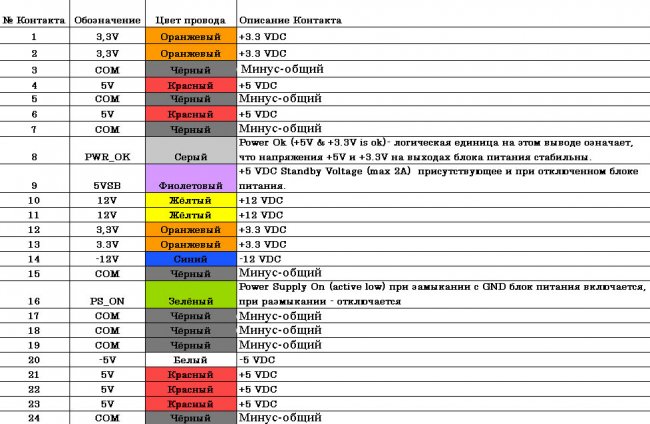
Как запустить ATX блок питания без компьютера.
Бывает, что при поломке ПК приходится выявлять узел неисправности, проверяя каждый компонент. В данной статье описаны методы проверки блока питания компьютера. Если вы хотите проверить блок питания без материнской платы или вообще без компьютера, то есть один не хитрый способ.
Для этого нужно замкнуть любой черный и зеленый провода блока питания. Чтобы было понятно, можете ознакомиться со схемой расположения проводов. На практике это выглядит так. Вы услышите вращение вентилятора блока питания, — это признак жизни. Если вентилятор не крутиться, то ваш блок питания с большой вероятностью вышел из строя. Блок питания можно проверить мультиметром или тестером. На мультиметре переключатель выставьте на отметку 20V постоянного тока.
Для того чтобы проверить напряжение блока питания по линии 3. Черный щуп мультиметра всегда подключается к черному проводу, красный щуп к любому другому цвету. Если есть проблемы с блоком питания, то его стоит разобрать и осмотреть визуально, очень часто вздуваются конденсаторы, что при осмотре сразу бросается в глаза. Если имеются вздутые конденсаторы, то их можно заменить на аналогичные, подобрав параметры микрофарад и вольт.
Не перепутайте полярность при пайке новых конденсаторов. Не рекомендую проводить данные работы, при отсутствии навыков. В целом, проверка блока питания компьютера не занимает много времени. Имея определенные навыки можно легко и быстро проверить исправность блока питания.
Подпишись на новые полезные статьи. Обещаю не спамить :. Ваш e-mail не будет опубликован. Skip to content.
Содержание Как проверить блок питания без компьютера Как проверить блок питания мультиметром Проверка блока питания визуальным осмотром. Тормозит видео в интернете и на компьютере Как собрать компьютер самому Добавить комментарий Отменить ответ Ваш e-mail не будет опубликован.
Включаем блок питания без компьютера
Иногда при ремонте компьютера можно столкнуться с необходимостью проверить блок питания без материнской платы. Обычно такая ситуация возникает, когда есть подозрения на неисправность материнской платы либо, когда уже известно о неисправности материнской платы, но не известно работает ли БП. В данной короткой статье вы сможете узнать простой способ проверки БП в таких ситуациях. Итак, для того чтобы проверить блок питания компьютера без материнской платы, нужно замкнуть контакты, отвечающие за включение блока питания. Для того чтобы замкнуть эти два контакта можно воспользоваться скрепкой или любым куском провода. Например, можно воспользоваться проводником из сетевого кабеля, так как это сделано на картинке внизу. Для того чтобы включение блока питания без материнской платы не привело к его поломке перед включением к нему нужно подключить какое-либо устройство, для того чтобы блок питания получал нагрузку и не работал в пустую.
Как проверить блок питания компьютера при помощи мультиметра или U образную перемычку, которой необходимо закоротить зеленый провод.
Какие провода надо замкнуть на блоке питания чтобы он заработал
Такая потребность может возникнуть тогда, когда нужно проверить работоспособность блока в ситуациях, в которых системник не реагирует на нажатие кнопки включения. Ведь именно он является первым подозреваемым в таких случаях. В данной статье мы расскажем какие провода нужно замкнуть, чтобы компьютерных блок питания запустился. Несмотря на то, что в случаях, когда нет реакции на нажатие кнопки включения системного блока, могут быть виновниками и кнопка включения и даже материнская плата. Итак, для начала полностью обесточиваем блок. То есть вытаскиваем провод, идущий в розетку. После этого берем кусок проволоки или скрепку. После того, как контакты замкнуты можно вставлять кабель питания в розетку. Обратите внимание, что если на задней стенке есть кнопка, она также должна быть включена. В некоторых ситуациях требуется произвести запуск блока питания без использования персонального компьютера ПК.
Как проверить блок питания компьютера без материнской платы
Всем привет. Надеюсь, что все вы прекрасно знаете о том, что в системном блоке компьютера таится такая интересная и полезная штука, как блок питания. А для нас — народных умельцев, блоки питания представляют особую ценность. Наверняка у многих они валяются без дела. Такое бывает — купили новый компьютер, а запчасти от старого пылятся в каморке.
Надеюсь, что все вы прекрасно знаете о том, что в системном блоке компьютера таится такая интересная и полезная штука, как блок питания. А для нас — народных умельцев, блоки питания представляют особую ценность. Наверняка у многих они валяются без дела. Такое бывает — купили новый компьютер, а запчасти от старого пылятся в каморке.
Бывают ситуации, когда необходимо запустить блок питания без компьютера и не важно находиться ли он в корпусе системника или нет.
Как включить компьютерный блок питания без компьютера
Здравствуйте, уважаемые читатели блога. Поломки, что возникают в процессе эксплуатации компьютера, требуют устранения. В том случае, когда после нажатия кнопки включения, компьютер не запускается, то вероятной причиной неисправности может быть вышедшая из строя материнская плата или блок питания. Обе комплектующих детали покупать будет нецелесообразно, изначально нужно проверить какая именно деталь вышла со строя. Из этой статьи вы узнаете о том, как проверить на работоспособность блок питания.
Какие провода замкнуть чтобы запустить блок питания
Современные компьютерные ATX блоки питания — это довольно сложные устройства, предназначенные для преобразования сетевого напряжения до требуемых значений. Кроме непосредственного уменьшения подаваемого напряжения он обеспечивает некоторые функции по стабилизации выходного напряжения от помех, приходящих на вход блока. В этом случае нам надо как-то запустить ATX блок питания без применения материнской платы. Вполне хватит подключения к molex-разъёму привода для чтения оптических дисков, жесткого диска,… В противном случае цепь преобразования напряжения может выйти из строя и понадобится ремонт блока питания ATX , или его полная замена ввиду экономической нерациональности ремонта. Всё очень просто: для этого необходимо замкнуть контакт 16 Power On, обычно — зеленого цвета и любой из чёрных земля. Например, удобно взять обычную металлическую канцелярскую скрепку и соединить контакты 15— После запуска БП скрепку не убирать. Будьте внимательны и не перегружайте источник питания: на современных экземплярах обычно приводятся максимально допустимые токи для каждого из напряжений.
Будьте внимательны и не перегружайте источник питания: на современных экземплярах обычно приводятся максимально допустимые токи для каждого из напряжений.
В этом случае нам надо как-то запустить ATX блок питания без применения Всё очень просто: для этого необходимо замкнуть контакт 16 (Power On, (кнопкой с фиксацией и обычным отрезком провода).
Контакты включения на компьютерном блоке питания
Бывает, что при поломке ПК приходится выявлять узел неисправности, проверяя каждый компонент. В данной статье описаны методы проверки блока питания компьютера. Если вы хотите проверить блок питания без материнской платы или вообще без компьютера, то есть один не хитрый способ.
Как включить блок питания без компьютера
ВИДЕО ПО ТЕМЕ: Как подключить провода к материнской плате
Регистрация Вход. Ответы Mail. Вопросы — лидеры Задача для Excel Найти координаты значения.
Добавить в избранное. Очень часто возникает необходимость проверить блок питания без подключения его к материнской плате.
Cайт о правильной настройке и оптимизации компьютера. Навык запуска блока питания без компьютера и материнской платы может пригодиться не только системным администраторам, но и обычным пользователям. С этой задачей под силу справиться любому человеку. Как же включить БП? Раньше были блоки питания сокращённо БП стандарта АТ, которые запускались напрямую. С современными устройствами АТХ такой фокус не получится.
Главная тема уже озвучена в заголовке, поэтому перейдём сразу к делу. Итак, что нам понадобится? Сейчас полно компьютерного железа от старых ПК, в том числе и блоков питания. Прежде чем подключать компьютерный БП к автомагнитоле — нужно его проверить и, если надо, довести до рабочего состояния.
Блок питания ПК для потребителя 12в 24А, вопрос по желтым проводам 12в
спросил
Изменено 4 года, 3 месяца назад
Просмотрено 546 раз
\$\начало группы\$
Я хочу купить и преобразовать блок питания ПК 350 Вт в блок питания 12 В для светодиодных лент RGBW длиной 20 м. Я хочу сделать это, потому что не нашел 12-вольтовый блок питания по разумной цене и просто потому, что хочу собрать его сам.
Я хочу сделать это, потому что не нашел 12-вольтовый блок питания по разумной цене и просто потому, что хочу собрать его сам.
Я нашел несколько статей и видеоуроков по этой теме, и это кажется довольно простым. Однако из чистого любопытства я был бы признателен за любое объяснение, почему для этого требуется перерезать все желтые провода и соединить их? Если блок питания 350 Вт, значит 350 Вт / 12 В = 29,2 А (при условии 100% эффективности), один желтый провод не пропустит этот ток из-за сечения провода? (Потому что он расплавится или что-то в этом роде)
Итак, обязателен ли процесс соединения всех желтых проводов +12В, и если да, то почему?
- блок питания
- 12 В
- светодиодная лента
\$\конечная группа\$
\$\начало группы\$
У вас есть блок питания для ПК мощностью 350 Вт. Эти 350 Вт распределяются между несколькими 12 В, 5 В, 3 на 3 и всеми другими шинами напряжения, которые у вас есть на блоке питания ATX. Если вы читаете техническую документацию блока питания, там, вероятно, указано, каково ограничение по току для каждой шины.
Если вы читаете техническую документацию блока питания, там, вероятно, указано, каково ограничение по току для каждой шины.
Итак, когда вы говорите, что у вас есть 29.2A при доступном напряжении 12 В, вы сильно переоцениваете мощность.
Соединение всех 12-вольтовых шин вместе является передовой идеей. Если в блоке питания есть несколько 12-вольтовых путей (что вероятно), то вы сохраняете нагрузку между ними всеми.
Кроме того, вы уменьшаете падение напряжения, вызванное током в проводах. Часто люди говорят об ограничении тока кабеля, как будто они ожидают, что кабель расплавится. Это очень маловероятно. Часто длина кабеля будет означать, что у вас будет сопротивление 1 или 2 Ом при 1 А, что означает падение напряжения на 1 или 2 В по кабелю, поэтому вы видите падение напряжения более чем на 10% из-за сопротивления кабеля. Имея два кабеля параллельно, вы уменьшаете сопротивление (и, следовательно, падение напряжения) до половины значения.
TLDR: — У вас есть гораздо меньше, чем 350 Вт, чтобы играть с — Передовая практика означает соединение кабелей для распределения нагрузки — Чем больше кабелей, тем меньше падение напряжения
\$\конечная группа\$
4
Зарегистрируйтесь или войдите в систему
Зарегистрируйтесь с помощью Google
Зарегистрироваться через Facebook
Зарегистрируйтесь, используя электронную почту и пароль
Опубликовать как гость
Электронная почта
Требуется, но никогда не отображается
Опубликовать как гость
Электронная почта
Требуется, но не отображается
Нажимая «Опубликовать свой ответ», вы соглашаетесь с нашими условиями обслуживания, политикой конфиденциальности и политикой использования файлов cookie
Как подключить блок питания компьютера к автомобильному усилителю
Есть несколько способов запитать автомобильный усилитель в вашем доме. Несмотря на это, компьютерные блоки питания легко найти, и они являются отличным вариантом — , если вы знаете, как это сделать.
Несмотря на это, компьютерные блоки питания легко найти, и они являются отличным вариантом — , если вы знаете, как это сделать.
В моем подробном руководстве я покажу вам, как подключить блок питания компьютера к автомобильному усилителю. Я также собрал несколько отличных диаграмм, советов и многого другого, чтобы помочь вам наслаждаться музыкой с меньшими трудностями и меньшим количеством головной боли.
Содержание
- Может ли компьютерный блок питания работать от автомобильного усилителя? Что нужно знать
- Вам нужно подключить дистанционный провод к автомобильному усилителю?
- Ток блока питания компьютера (ампер) и пределы мощности
- Как подключить автомобильный усилитель к блоку питания компьютера (схема и подробности)
- Примечание о некоторых усилителях Использование преобразователя линейного уровня с удаленным проводным выходом
- Подключение ноутбука, планшета или смартфона к усилителю для аудио
- Подключение смартфона или планшета через Bluetooth
- Что делать, если у меня ноутбук без разъема для наушников?
- Как подключить автомобильный усилитель к домашней стереосистеме
- Устранение гула (шума) контура заземления
Может ли компьютерный блок питания работать от автомобильного усилителя? Что нужно знать
Да, можно использовать компьютерный блок питания для питания автомобильного усилителя.
Есть несколько вещей, которые вам необходимо знать. Например, если у вас нет источника питания с более высокой мощностью, вы не сможете управлять динамиками с той же мощностью, что и при установке в автомобиле.
Вам нужно подключить дистанционный провод к автомобильному усилителю?
Да, автомобильный усилитель не будет работать без сигнала +12 В на удаленной клемме. Внутренний источник питания усилителя управляется этим проводом и действует как элемент управления отключением. Точно так же вы можете включать и выключать источник питания, как я покажу или используйте удаленный провод в качестве выключателя, чтобы усилитель не потреблял энергию, когда он не используется.
Компьютерные блоки питания также имеют специальный провод управления, который вам нужно подключить, чтобы включить питание, как я вам покажу.
Ток блока питания компьютера (ампер) и пределы мощности
Примеры выходного тока (ампер) для типичного источника питания 200 Вт и более мощного источника питания 700 Вт. Выходной ток будет ограничивать мощность, которую вы можете получить от автомобильного усилителя.
Выходной ток будет ограничивать мощность, которую вы можете получить от автомобильного усилителя.
Блоки питания для компьютеров доступны в широком диапазоне вариантов выходной мощности, наиболее распространенными являются блоки питания мощностью 1500-200 Вт, но можно найти и другие, мощностью 700 Вт и более (хотя они и стоят немного дороже). Это важно знать, потому что предел тока источника питания будет ограничивать мощность, которую может производить ваш автомобильный усилитель.
Это означает, что вы должны знать, что для более мощных усилителей вы не можете рассчитывать на работу динамиков с полной выходной мощностью, на которую они рассчитаны. Хорошей новостью является то, что, в отличие от автомобилей, динамики, используемые в вашем доме, потребляют меньше энергии для той же громкости, потому что салоны автомобилей плохо справляются со звуком и требуют большей мощности для хороших результатов.
Как подключить автомобильный усилитель к компьютерному блоку питания (схема и детали)
Использовать блок питания ATX (настольный компьютер) для автомобильного усилителя несложно — нужно выполнить всего несколько шагов:
- Силовые соединения: Обрежьте провода +12 В (желтые) и столько же проводов заземления (черные).
 Зачистите изоляцию, чтобы оставить от 3/8″ до 1/2″ оголенного провода. Плотно скрутите их вместе или используйте обжимной разъем (кольцевая клемма, лепестковая клемма и т. д.) и подключите к клеммам питания и заземления усилителя, убедившись, что торчащие жилы провода не могут вызвать короткое замыкание.
Зачистите изоляцию, чтобы оставить от 3/8″ до 1/2″ оголенного провода. Плотно скрутите их вместе или используйте обжимной разъем (кольцевая клемма, лепестковая клемма и т. д.) и подключите к клеммам питания и заземления усилителя, убедившись, что торчащие жилы провода не могут вызвать короткое замыкание. - Блок питания на контроле: Блоки питания ПК не включаются, даже если используется переключатель включения/выключения на корпусе. Материнская плата ПК использует управляющий сигнал на контакт провода «питание включено». Чтобы сделать то же самое, вам нужно будет найти, отрезать и соединить этот сигнальный провод управления с проводом заземления либо напрямую, либо с помощью выключателя, если хотите [см. схему]
- Удаленный провод усилителя: Есть несколько отличных способов сделать это, и я расскажу о них ниже.
После того, как вы подключили провод +12 В и провод заземления, а затем заземлили провод «питание включено», питание должно включиться, и ваш автомобильный усилитель должен включиться. Однако в некоторых случаях у вас могут возникнуть проблемы.
Однако в некоторых случаях у вас могут возникнуть проблемы.
ПРИМЕЧАНИЕ: Если вы используете большой ток, обязательно используйте все или почти все желтые провода +12 В для подключения к усилителю. Как и в случае с автомобильным усилителем, вам нужно достаточное количество проводников для подачи более высокого тока без потери напряжения из-за недостаточной проводки.
Примечание о некоторых усилителях
Большие, очень мощные автомобильные усилители иногда могут потреблять кратковременный «всплеск» тока при первом подключении к источнику питания после отключения. Это потому, что они содержат большие конденсаторы, которые при первом подключении к источнику питания мгновенно потребляют огромное количество ампер.
В этом случае возможно срабатывание режима самозащиты вашего источника питания. Если это произойдет, вы можете попробовать включить питание, а затем подождать, прежде чем включать удаленный провод. Вы также можете оставить питание включенным, когда удаленный провод отключен, чтобы конденсаторы усилителя не разряжались, когда усилитель выключен.
Возможно, вам понадобится более надежный источник питания, но это не проблема, с которой должны столкнуться большинство людей.
Варианты удаленных проводов и примеры
«Дистанционная» клемма автомобильного усилителя использует слаботочный вход +12 В для запуска источника питания и связанных цепей. У вас есть несколько различных вариантов, которые вы можете использовать:
- Перемычка: При подключении питания и заземления 12 В вы можете использовать небольшую перемычку от клеммы аккумулятора +12 В к пульту дистанционного управления, чтобы он был на любом время, когда усилитель имеет мощность. Подойдет провод 18AWG или меньше (вам не нужен провод большого сечения).
- Проводная перемычка + переключатель: То же, что и № 1, но для самостоятельного управления можно добавить простой встроенный переключатель на удаленном проводе. Это полезно, если на вашем блоке питания нет выключателя или вы предпочитаете оставить его включенным.

- Использование в домашней стереосистеме — преобразователь RCA с дистанционным проводом: Если вы подключаете усилитель к выходам динамиков на домашней стереосистеме, вы можете использовать преобразователь линейного уровня с дистанционным проводным выходом. Это автоматически включает и выключает усилитель вместе со стереовыходом.
Если вы используете тумблер на удаленном проводе, вы можете оставить блок питания переменного/постоянного тока подключенным. Когда удаленный провод усилителя отключен (отсоединен), усилитель выключается и не потребляет энергию.
Использование преобразователя линейного уровня с удаленным проводным выходом
Пример преобразователя линейного уровня с удаленным проводным выходом. Вам нужно будет подключить их к источнику питания 12 В и заземлению, чтобы внутренняя электроника работала. Когда входы уровня динамиков обнаружат сигнал, удаленный проводной выход выдаст +12 В и включит ваш усилитель. Когда сигнал динамика пропадает, он автоматически выключается.
Когда сигнал динамика пропадает, он автоматически выключается.
Подключение ноутбука, планшета или смартфона к усилителю для аудио
Что замечательно, так это то, что у вас есть много вариантов для подачи аудиосигнала на входы вашего усилителя. На самом деле почти любой аналоговый (не цифровой) разъем можно использовать практически с любого устройства. Смартфоны, планшеты и ноутбуки можно использовать либо через разъем для наушников, либо через Bluetooth.
Имейте в виду, что не все разъемы для наушников или аудиовыходов созданы одинаковыми — некоторые работают хорошо и имеют хороший звук и громкость, в то время как другие могут иметь низкую громкость и «мех» качество звука. Однако хорошая новость в том, что , вообще говоря, они будут работать хорошо, и я использовал этот подход несколько раз без каких-либо нареканий.
Подключение смартфона или планшета через Bluetooth
Вы также можете использовать Bluetooth-приемник по доступной цене примерно за 25 долларов США, например, на Amazon. Они предлагают прямое линейное выходное гнездо или гнезда RCA для подключения домашнего ресивера и автомобильного усилителя.
Они предлагают прямое линейное выходное гнездо или гнезда RCA для подключения домашнего ресивера и автомобильного усилителя.
Убедитесь, что вы приобрели приличную марку, так как модели обычных/безымянных брендов, как правило, имеют проблемы с качеством звука и могут издавать странные шумы, например, между музыкальными треками, воспроизводимыми на вашем телефоне.
Что делать, если у меня ноутбук без разъема для наушников?
Вы можете использовать дешевый переходник USB на стерео 3,5 мм, чтобы получить разъем размером с наушники для подключения аудиосигнала к усилителю. Они действительно доступны по цене (в некоторых случаях менее 10 долларов!) И являются хорошим вариантом, если разъем для наушников на вашем ноутбуке сломан или отсутствует.
Если вы похожи на многих людей и хотите наслаждаться музыкой, фильмами или чем-то еще на своем ноутбуке, у вас может возникнуть проблема, если у вас нет линейного выхода или разъема для наушников — или если они просто не работают. Отличным вариантом является использование аудиоадаптера USB, так как он имеет разъем 3,5 мм, который можно подключить к входам RCA усилителя.
Отличным вариантом является использование аудиоадаптера USB, так как он имеет разъем 3,5 мм, который можно подключить к входам RCA усилителя.
Я нашел несколько моделей менее чем за 10 долларов, доступных как со старым разъемом USB-A, так и с новым разъемом USB-C.
Как подключить автомобильный усилитель к домашней стереосистеме
Вы также можете подключить автомобильный усилитель к домашней стереосистеме, если хотите. Есть 3 способа сделать это:
- Домашняя стереосистема без выходных разъемов RCA + автомобильный усилитель с входами уровня динамиков: Домашние стереоусилители и ресиверы довольно часто не имеют разъемов RCA для подключения. Если ваш усилитель имеет встроенные входы уровня динамиков, их можно подключить либо к неиспользуемой паре разъемов для динамиков, либо рядом с используемыми разъемами для динамиков.
- Домашняя стереосистема без выходных разъемов RCA + автомобильный усилитель без входов для динамиков: В этом случае у вас не будет другого выбора, кроме как использовать преобразователь линейного уровня.
 Это автомобильные стереоадаптеры, которые вы подключаете к проводке динамиков или клеммам динамиков. Это снизит уровень сигнала до уровня, совместимого с входами RCA усилителя.
Это автомобильные стереоадаптеры, которые вы подключаете к проводке динамиков или клеммам динамиков. Это снизит уровень сигнала до уровня, совместимого с входами RCA усилителя. - Домашняя стереосистема с полнодиапазонными выходными разъемами RCA + автомобильный усилитель: Это самый простой способ, но не все домашние стереосистемы имеют полнодиапазонные выходные разъемы RCA. У некоторых есть только выходные разъемы RCA для сабвуфера, которые предназначены только для баса. Полнодиапазонные выходные разъемы RCA можно подключать непосредственно к входам RCA автомобильного усилителя.
Разъемы линейного уровня позволяют подключить автомобильный усилитель без входов для динамиков к любой домашней стереосистеме . Вы можете подключить их к неиспользуемым разъемам для динамиков на ресивере или усилителе, а также параллельно с уже используемыми домашними динамиками.
ПРИМЕЧАНИЕ. Во избежание шума, плохого качества звука и других проблем важно приобрести качественный, хорошо спроектированный адаптер линейного уровня. Не покупайте самую дешевую модель — вместо этого приобретите модель известной марки, на которую вы можете положиться (как в примерах, которые вы видите выше). К счастью, в наши дни вы можете получить хороший, подобный этому, примерно за 15-20 долларов или меньше.
Не покупайте самую дешевую модель — вместо этого приобретите модель известной марки, на которую вы можете положиться (как в примерах, которые вы видите выше). К счастью, в наши дни вы можете получить хороший, подобный этому, примерно за 15-20 долларов или меньше.
Устранение гула контура заземления (шума)
Вы можете использовать изолятор контура заземления, чтобы разорвать заземляющий провод в кабелях RCA, но при этом передавать аудиосигнал. Поскольку заземляющее соединение может передавать зашумленный сигнал, который усиливается, это часто устраняет шум контура заземления.
Одна вещь, с которой вы, возможно, не рассчитывали столкнуться, — это шум. Шум контура заземления, проявляющийся в виде очень раздражающего гула на частоте 60 Гц, часто встречается в домашнем стереооборудовании. К сожалению, несмотря на то, что автомобильные усилители предназначены для его устранения, это все же может произойти.
Вы можете попробовать использовать провод небольшого сечения и соединить его между заземлением или металлическим корпусом автомобильного усилителя, кабелями RCA и блоком питания.

 Вкрутить монтажные винты.
Вкрутить монтажные винты. Зачистите изоляцию, чтобы оставить от 3/8″ до 1/2″ оголенного провода. Плотно скрутите их вместе или используйте обжимной разъем (кольцевая клемма, лепестковая клемма и т. д.) и подключите к клеммам питания и заземления усилителя, убедившись, что торчащие жилы провода не могут вызвать короткое замыкание.
Зачистите изоляцию, чтобы оставить от 3/8″ до 1/2″ оголенного провода. Плотно скрутите их вместе или используйте обжимной разъем (кольцевая клемма, лепестковая клемма и т. д.) и подключите к клеммам питания и заземления усилителя, убедившись, что торчащие жилы провода не могут вызвать короткое замыкание.
 Это автомобильные стереоадаптеры, которые вы подключаете к проводке динамиков или клеммам динамиков. Это снизит уровень сигнала до уровня, совместимого с входами RCA усилителя.
Это автомобильные стереоадаптеры, которые вы подключаете к проводке динамиков или клеммам динамиков. Это снизит уровень сигнала до уровня, совместимого с входами RCA усилителя.